Jak používat příkazy Znovu a Opakovat ve Wordu 2016

Objevte, jak efektivně využívat příkazy Znovu a Opakovat ve Wordu 2016 pro opravy dokumentů a zlepšení pracovního toku.
Funkce Levá zarážka tabulátoru je ta, kterou budete v aplikaci Word 2007 používat nejčastěji. Když stisknete klávesu Tab, kurzor se přesune na levou zarážku tabulátoru, kde můžete pokračovat v psaní textu. To funguje nejlépe pro psaní seznamů, pro uspořádání informací v jednom řádku odstavce nebo když chcete odsadit první řádek víceřádkového odstavce.
Tento příklad vytvoří jednoduchý seznam se dvěma sloupci.
Na novém řádku stiskněte Tab.
Zadejte položku pro první sloupec.
Zkuste použít maximálně dvě nebo tři slova.
Stiskněte Tab.
Zadejte položku pro druhý sloupec.
Stisknutím klávesy Enter tento řádek ukončíte a zahájíte nový řádek.
Opakujte kroky 1 až 5 pro každou položku v seznamu.
V případě potřeby přivolejte Vládce.

Klepnutím na tlačítko Zobrazit pravítko zobrazíte pravítko, pokud je skryté.
Vyberte všechny řádky textu, které chcete uspořádat do dvousloupcového seznamu s kartami.
Klikejte na nástroj Tab, dokud se nezobrazí ikona Levá karta.
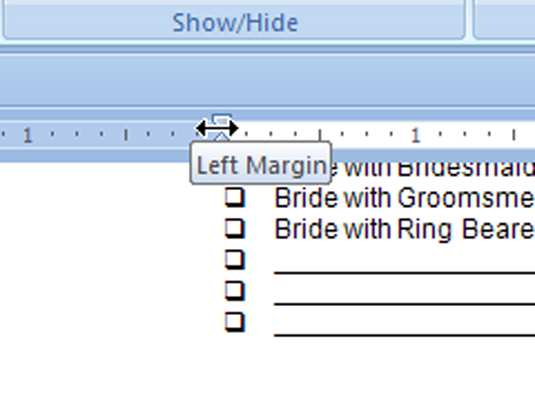
Pokud se již zobrazuje v nástroji Tab, můžete začít.
Klikněte myší na pravítko na číslo 1, pozici 1 palce.
Tím se nastaví levá zarážka tabulátoru na jeden palec. Vybraný text okamžitě zapadne na místo.
Klepnutím myší nastavte druhou zarážku tabulátoru na pozici 3 palce.
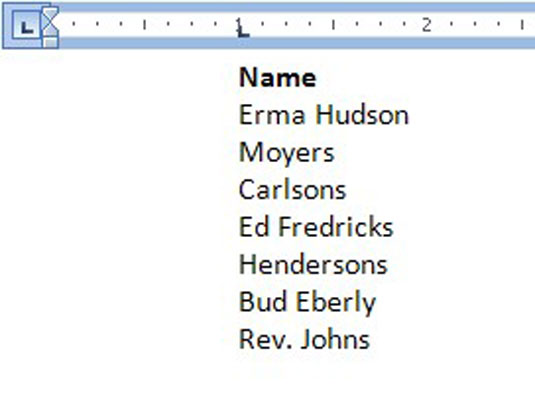
Seznam vypadá pěkně a rovnoměrně, ve dvou sloupcích.
V případě potřeby upravte zarážky jazýčků.
Posuňte zarážky tabulátoru doleva nebo doprava na pravítku podle potřeby, abyste mohli seznam vyčistit. Při posouvání zarážek tabulátoru se textem protáhne přerušovaná svislá čára, která vám ukáže, kde je text řazen.
Tyto kroky lze také použít k vytvoření seznamu se třemi nebo dokonce čtyřmi sloupci.
Objevte, jak efektivně využívat příkazy Znovu a Opakovat ve Wordu 2016 pro opravy dokumentů a zlepšení pracovního toku.
Naučte se, jak efektivně změnit stav buněk v Excelu 2010 z uzamčených na odemčené nebo z neskrytého na skrytý s naším podrobným průvodcem.
Zjistěte, jak efektivně využít překladové nástroje v Office 2016 pro překlad slov a frází. Překlad Gizmo vám pomůže překládat text s lehkostí.
Šablona ve Wordu šetří čas a usnadňuje vytváření dokumentů. Zjistěte, jak efektivně používat šablony ve Wordu 2013.
Zjistěte, jak si vytvořit e-mailová upozornění ve SharePointu a zůstat informováni o změnách v dokumentech a položkách.
Objevte skvělé funkce SharePoint Online, včetně tvorby a sdílení dokumentů a typů obsahu pro efektivnější správu dat.
Zjistěte, jak vypočítat fiskální čtvrtletí v Excelu pro různá data s použitím funkce CHOOSE.
Zjistěte, jak vytvořit hypertextový odkaz v PowerPointu, který vám umožní pohodlně navigovat mezi snímky. Použijte náš návod na efektivní prezentace.
Uložili jste nedávno svůj dokument? Náš návod vám ukáže, jak zobrazit starší verze dokumentu v aplikaci Word 2016.
Jak přiřadit makra vlastní kartě na pásu karet nebo tlačítku na panelu nástrojů Rychlý přístup. Návod pro Excel 2013.





